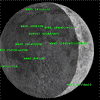Реклама Google — средство выживания форумов :)
Реклама Google — средство выживания форумов :)
-
![[image]](https://www.balancer.ru/cache/sites/ru/as/astronet/images/pubd/2017/11/24/0001393049/128x128-crop/moonshorty_apollo17_1498.jpg)
Как снимали лунную аферу...
Теги:
aФон> Это о другом параллаксе.
Не бывает никаких других параллаксов, баран! Как можно быть таким тупорылым то и за целый год этого не понять?
Не бывает никаких других параллаксов, баран! Как можно быть таким тупорылым то и за целый год этого не понять?



Hal> Красным выделена та часть, которую ты тупорыло вырезал и решил что никто не заметит. 
Hal> афоня, как, ну как можно быть таким тупорылым то?
А что там такого в этом красном?
Это обычная процедура расстановки контрольных точек с которой начинается ЛЮБАЯ обработка в Хугин.
Ты какой смысл, кретин в это вкладываешь, поясни.

Hal> афоня, как, ну как можно быть таким тупорылым то?

А что там такого в этом красном?
Это обычная процедура расстановки контрольных точек с которой начинается ЛЮБАЯ обработка в Хугин.
Ты какой смысл, кретин в это вкладываешь, поясни.


aФон> А что там такого в этом красном?
То что прямо твои слова опровергает. Не зря же ты их вырезал, мразь.
aФон> Это обычная процедура расстановки контрольных точек
Я конечно понимаю, что ты тексты читаешь жопой и поэтому для тебя в них открывается скрытый смысл. Но нельзя же столько тупит, баран.
Ещё раз для тупорылых.
Разжевываем для тупорылых. Здесь идет описание процедуры вырезания сдвинувшегося из-за параллакса предмета с помощью функции "Позиции и перенос".
Не зря же ты вырезал этот кусок про маскирование стула. Верно, мразь?
То что прямо твои слова опровергает. Не зря же ты их вырезал, мразь.

aФон> Это обычная процедура расстановки контрольных точек
Я конечно понимаю, что ты тексты читаешь жопой и поэтому для тебя в них открывается скрытый смысл. Но нельзя же столько тупит, баран.
Ещё раз для тупорылых.
Я сделал два снимка, которые позволят замаскировать стул в финальной строчке. Вы можете скачать эти изображения и попробовать сами.
В hugin выберите Assistant 1. Загрузите изображения , а затем выберите вкладку изображений и создайте контрольные точки .
Перейдите на вкладку «Контрольные точки» и убедитесь, что все автоматически созданные контрольные точки находятся на плоской поверхности. Удалите все точки, которые не являются.
Теперь перейдите на вкладку « Оптимизатор » и выберите « Позиции и перевод» (y, p, r, x, y, z) , затем выберите « Оптимизировать сейчас»! и если ошибка мала, выберите да.
Разжевываем для тупорылых. Здесь идет описание процедуры вырезания сдвинувшегося из-за параллакса предмета с помощью функции "Позиции и перенос".
Не зря же ты вырезал этот кусок про маскирование стула. Верно, мразь?



aФон> Хугин убирает только параллакс
Никакой параллакс Хугин не убирает и убрать не может. Как за целый год этого можно не понять? Как можно быть таким тупорылым?
Никакой параллакс Хугин не убирает и убрать не может. Как за целый год этого можно не понять? Как можно быть таким тупорылым?



aФон> Ну зачем ты, скотина, повторяешь это бред?
aФон> Маска никакой функциональности не несет, она только делает прозрачным один кадр, чтобы из поднего был виден другой.
Вот же ты мразь, говоришь одно и тут же цитируешь:
aФон> Я же давал цитату, о том, какая функция там работает
Ты идиот и дебил.
aФон> Маска никакой функциональности не несет, она только делает прозрачным один кадр, чтобы из поднего был виден другой.
Вот же ты мразь, говоришь одно и тут же цитируешь:
Режим «Мозаика» позволяет снимать фотографии с любой плоской поверхности, такой как фреска, с нескольких позиций и углов, а затем сшивать фотографии вместе, чтобы получить непрерывный вид фрески. Одним из преимуществ этого режима является то, что, поскольку местоположение камеры не ограничено, параллакс может использоваться для съемки частей фрески на одной фотографии, которые могут быть скрыты на другой, и в заключительном сшивке любые объекты перед фреской могут быть замаскированы. ...
aФон> Я же давал цитату, о том, какая функция там работает
Ты идиот и дебил.


Hal> Разжевываем для тупорылых. Здесь идет описание процедуры вырезания сдвинувшегося из-за параллакса предмета с помощью функции "Позиции и перенос".
Hal> Не зря же ты вырезал этот кусок про маскирование стула. Верно, мразь?
Где ты увидел вырезание? "Позиции и перенос" ничего не вырезает
Позиция и перенос по контрольным точкам сшивает мозаичную панораму из двух кадров, причем второй кадр (не основной) снизу.
Потом Маской делают прозрачным место, которое нужно удалить с главного кадра и через это прозрачное место проступает второй кадр, обработанный и очищенный от параллакса.
Hal> Не зря же ты вырезал этот кусок про маскирование стула. Верно, мразь?

Где ты увидел вырезание? "Позиции и перенос" ничего не вырезает
Позиция и перенос по контрольным точкам сшивает мозаичную панораму из двух кадров, причем второй кадр (не основной) снизу.
Потом Маской делают прозрачным место, которое нужно удалить с главного кадра и через это прозрачное место проступает второй кадр, обработанный и очищенный от параллакса.


aФон> Где ты увидел вырезание? "Позиции и перенос" ничего не вырезает
aФон> Позиция и перенос по контрольным точкам сшивает мозаичную панораму из двух кадров, причем второй кадр (не основной) снизу.
Это позиция
aФон> Потом Маской делают прозрачным место, которое нужно удалить с главного кадра и через это прозрачное место проступает второй кадр,
Это перенос
aФон> обработанный и очищенный от параллакса.
Это твои дебильные домыслы
aФон> Позиция и перенос по контрольным точкам сшивает мозаичную панораму из двух кадров, причем второй кадр (не основной) снизу.
Это позиция
aФон> Потом Маской делают прозрачным место, которое нужно удалить с главного кадра и через это прозрачное место проступает второй кадр,
Это перенос
aФон> обработанный и очищенный от параллакса.
Это твои дебильные домыслы


Hal> Никакой параллакс Хугин не убирает и убрать не может. Как за целый год этого можно не понять? Как можно быть таким тупорылым? 
Тебе дали все подробности мозаичного алгоритма, видно, что он делает, он делает кадры, как бы снятыми из одной точки - это и есть вычитание параллакса, дебил

Тебе дали все подробности мозаичного алгоритма, видно, что он делает, он делает кадры, как бы снятыми из одной точки - это и есть вычитание параллакса, дебил


aФон> Где ты увидел вырезание? "Позиции и перенос" ничего не вырезает
Ты там совсем что ли башкой поехал?
Это ты вырезал из мануала кусок.
По моему тут уже всё, межушный ганглий у афони окончательно порвался. Он вообще перестал понимать слова.
aФон> Позиция и перенос по контрольным точкам сшивает мозаичную панораму из двух кадров
Зачем ты плетешь тупорылые бредни, лошара?
Ты там совсем что ли башкой поехал?

Это ты вырезал из мануала кусок.
По моему тут уже всё, межушный ганглий у афони окончательно порвался. Он вообще перестал понимать слова.
aФон> Позиция и перенос по контрольным точкам сшивает мозаичную панораму из двух кадров
Зачем ты плетешь тупорылые бредни, лошара?


aФон>> Где ты увидел вырезание? "Позиции и перенос" ничего не вырезает
aФон>> Позиция и перенос по контрольным точкам сшивает мозаичную панораму из двух кадров, причем второй кадр (не основной) снизу.
AlexanderZh> Это позиция
aФон>> Потом Маской делают прозрачным место, которое нужно удалить с главного кадра и через это прозрачное место проступает второй кадр,
AlexanderZh> Это перенос
Нет, дебил. "Позиции и перенос" названа по иной причине, потому что подбор позиции камеры идет, варьирование ее положения
aФон>> Позиция и перенос по контрольным точкам сшивает мозаичную панораму из двух кадров, причем второй кадр (не основной) снизу.
AlexanderZh> Это позиция
aФон>> Потом Маской делают прозрачным место, которое нужно удалить с главного кадра и через это прозрачное место проступает второй кадр,
AlexanderZh> Это перенос
Нет, дебил. "Позиции и перенос" названа по иной причине, потому что подбор позиции камеры идет, варьирование ее положения
Три фотографии сделаны с позиций камеры 1, 2 и 3, изменяя TrX, TrZ и Yaw
Фотографии перепроектированы в плоскость (красную), которая касается паносферы в (0,0,1), а затем на паносферу с помощью «Панорамной камеры».
> Stitching a photo-mosaic - PanoTools.org Wiki


aФон> Тебе дали все подробности мозаичного алгоритма
Мне начхать на твои тупорылые бредни.
Мне начхать на твои тупорылые бредни.
Мне начхать на твои тупорылые бредни.
Мне начхать на твои тупорылые бредни.
Мне начхать на твои тупорылые бредни.
Мне начхать на твои тупорылые бредни.
Мне начхать на твои тупорылые бредни.
Мне начхать на твои тупорылые бредни.
Мне начхать на твои тупорылые бредни.
Мне начхать на твои тупорылые бредни.
Мне начхать на твои тупорылые бредни.
Мне начхать на твои тупорылые бредни.
Мне начхать на твои тупорылые бредни.
Мне начхать на твои тупорылые бредни.
Мне начхать на твои тупорылые бредни.
aФон> видно, что он делает
Мне начхать что видит тупорылый баран.
Мне начхать что видит тупорылый баран.
Мне начхать что видит тупорылый баран.
Мне начхать что видит тупорылый баран.
Мне начхать что видит тупорылый баран.
Мне начхать что видит тупорылый баран.
Мне начхать что видит тупорылый баран.
Мне начхать что видит тупорылый баран.
Мне начхать что видит тупорылый баран.
Мне начхать что видит тупорылый баран.
aФон> это и есть вычитание параллакса
Мне начхать на твои тупорылые бредни.
Мне начхать на твои тупорылые бредни.
Мне начхать на твои тупорылые бредни.
Мне начхать на твои тупорылые бредни.
Мне начхать на твои тупорылые бредни.
Мне начхать на твои тупорылые бредни.
Мне начхать на твои тупорылые бредни.
Мне начхать на твои тупорылые бредни.
Мне начхать на твои тупорылые бредни.
Мне начхать на твои тупорылые бредни.
Мне начхать на твои тупорылые бредни.
Мне начхать на твои тупорылые бредни.
Мне начхать на твои тупорылые бредни.
Мне начхать на твои тупорылые бредни.
Мне начхать на твои тупорылые бредни.
Прошу прощения за множественные повторы.
Мне начхать на твои тупорылые бредни.
Мне начхать на твои тупорылые бредни.
Мне начхать на твои тупорылые бредни.
Мне начхать на твои тупорылые бредни.
Мне начхать на твои тупорылые бредни.
Мне начхать на твои тупорылые бредни.
Мне начхать на твои тупорылые бредни.
Мне начхать на твои тупорылые бредни.
Мне начхать на твои тупорылые бредни.
Мне начхать на твои тупорылые бредни.
Мне начхать на твои тупорылые бредни.
Мне начхать на твои тупорылые бредни.
Мне начхать на твои тупорылые бредни.
Мне начхать на твои тупорылые бредни.
Мне начхать на твои тупорылые бредни.
aФон> видно, что он делает
Мне начхать что видит тупорылый баран.
Мне начхать что видит тупорылый баран.
Мне начхать что видит тупорылый баран.
Мне начхать что видит тупорылый баран.
Мне начхать что видит тупорылый баран.
Мне начхать что видит тупорылый баран.
Мне начхать что видит тупорылый баран.
Мне начхать что видит тупорылый баран.
Мне начхать что видит тупорылый баран.
Мне начхать что видит тупорылый баран.
aФон> это и есть вычитание параллакса
Мне начхать на твои тупорылые бредни.
Мне начхать на твои тупорылые бредни.
Мне начхать на твои тупорылые бредни.
Мне начхать на твои тупорылые бредни.
Мне начхать на твои тупорылые бредни.
Мне начхать на твои тупорылые бредни.
Мне начхать на твои тупорылые бредни.
Мне начхать на твои тупорылые бредни.
Мне начхать на твои тупорылые бредни.
Мне начхать на твои тупорылые бредни.
Мне начхать на твои тупорылые бредни.
Мне начхать на твои тупорылые бредни.
Мне начхать на твои тупорылые бредни.
Мне начхать на твои тупорылые бредни.
Мне начхать на твои тупорылые бредни.
Прошу прощения за множественные повторы.


aФон>> Где ты увидел вырезание? "Позиции и перенос" ничего не вырезает
Hal> Ты там совсем что ли башкой поехал?
Hal> Это ты вырезал из мануала кусок.
Кусок про контрольные точки?
А зачем он? Все функции Хугина работают только по контрольным точкам, это рутина.
Ты просто как мартышка и очки не видел софт в глаза и домыслил всякую херню.
Hal> Ты там совсем что ли башкой поехал?

Hal> Это ты вырезал из мануала кусок.
Кусок про контрольные точки?
А зачем он? Все функции Хугина работают только по контрольным точкам, это рутина.
Ты просто как мартышка и очки не видел софт в глаза и домыслил всякую херню.


Passat>> Афоня, а в какой момент в твоем мозгу фраза
aФон> aФон>> параллакс может использоваться для
Passat>> превратилась в "уничтожение параллакса"?
aФон> Это о другом параллаксе.
Вот так-то.
Параллакс бывает двух видов: правильный и неправильный.
Учись, Passat!

aФон> aФон>> параллакс может использоваться для
Passat>> превратилась в "уничтожение параллакса"?
aФон> Это о другом параллаксе.
Вот так-то.
Параллакс бывает двух видов: правильный и неправильный.
Учись, Passat!




aФон>> Это о другом параллаксе.
Y.K.> Вот так-то.
Y.K.> Параллакс бывает двух видов: правильный и неправильный.
Y.K.> Учись, Passat!

"Вырезание" параллакса идет между кадрами только по ПЛОСКОЙ поверхности, запечатленной на них
Остальное (трехмерное) игнорируется.
Y.K.> Вот так-то.
Y.K.> Параллакс бывает двух видов: правильный и неправильный.
Y.K.> Учись, Passat!


"Вырезание" параллакса идет между кадрами только по ПЛОСКОЙ поверхности, запечатленной на них
Перейдите на вкладку «Контрольные точки» и убедитесь, что все автоматически созданные контрольные точки находятся на плоской поверхности. Удалите все точки, которые не являются.
Остальное (трехмерное) игнорируется.


Это сообщение редактировалось 20.11.2019 в 11:27
aФон>>> Это о другом параллаксе.
Y.K.>> Вот так-то.
Y.K.>> Параллакс бывает двух видов: правильный и неправильный.
Y.K.>> Учись, Passat!

aФон> "Вырезание" параллакса идет между кадрами только по ПЛОСКОЙ поверхности,
А если поверхность не плоская, то твои рассуждения настигает вот такая вот судьба:
Y.K.>> Вот так-то.
Y.K.>> Параллакс бывает двух видов: правильный и неправильный.
Y.K.>> Учись, Passat!


aФон> "Вырезание" параллакса идет между кадрами только по ПЛОСКОЙ поверхности,
А если поверхность не плоская, то твои рассуждения настигает вот такая вот судьба:
Прикреплённые файлы:


aФон> "Вырезание" параллакса идет между кадрами только по ПЛОСКОЙ поверхности, запечатленной на них
aФон> Остальное (трехмерное) игнорируется.
Вырезание параллакса делается маской. Все остальные твои бредни игнорируются.
aФон> Остальное (трехмерное) игнорируется.
Вырезание параллакса делается маской. Все остальные твои бредни игнорируются.


aФон> Ты путаешь вырезание колонны (или любого иного предмета) и вычитание параллакса, который изначально есть между кадрами с разными фрагментами плоскости.
Ты путаешь что такое параллакс. Уже второй месяц. Все у тебя тупые, один ты вумный
Ты путаешь что такое параллакс. Уже второй месяц. Все у тебя тупые, один ты вумный



AlexanderZh> Ты путаешь что такое параллакс. Уже второй месяц. Все у тебя тупые, один ты вумный 
Я ничего не путаю, см буквари
Если ты сфоткал пол с разных позиций то между кадрами есть параллакс, ибо базис не нулевой
Он устраняется в Хугин

Я ничего не путаю, см буквари
Если ты сфоткал пол с разных позиций то между кадрами есть параллакс, ибо базис не нулевой
Он устраняется в Хугин
В режиме мозаики нам интересна сцена на плоской поверхности, и поскольку параллакс не скрывает элементы плоской сцены, мы можем позволить камере двигаться. Совпадение кадров осуществляется путем оптимизации (варьирования) параметров смещения в направлениях X, Y и Z.
Х - влево-вправо, Y вверх-вниз и Z приближение-удаление от изображения.
> Hugin tutorial — Stitching flat scanned images


aФон>>> "Вырезание" параллакса идет между кадрами только по ПЛОСКОЙ поверхности,
Y.K.>> А если поверхность не плоская, то твои рассуждения настигает вот такая вот судьба:
aФон> А про неплоскую речь никогда не шла.
Луна - плоская
Вот это открытие так открытие! Беги скорее в очередь за нобелевкой!

Y.K.>> А если поверхность не плоская, то твои рассуждения настигает вот такая вот судьба:
aФон> А про неплоскую речь никогда не шла.
Луна - плоская

Вот это открытие так открытие! Беги скорее в очередь за нобелевкой!




 Реклама Google — средство выживания форумов :)
Реклама Google — средство выживания форумов :)
Copyright © Balancer 1997..2022
Создано 14.05.2018
Связь с владельцами и администрацией сайта: anonisimov@gmail.com, rwasp1957@yandex.ru и admin@balancer.ru.
Создано 14.05.2018
Связь с владельцами и администрацией сайта: anonisimov@gmail.com, rwasp1957@yandex.ru и admin@balancer.ru.
 Hal
Hal

 инфо
инфо инструменты
инструменты